5月2024更新:使用我们的优化工具停止收到错误消息并减慢您的系统速度。 立即获取 此链接
- 下载并安装 修复工具在这里。
- 让它扫描你的电脑。
- 然后该工具将 修理你的电脑.
If 粘滞便笺被意外删除 或者在Windows系统中丢失,当您尝试记住日常工作或某些重要任务或头脑中的日期时,您可能会感到有点不舒服或不舒服。 那么如何在Windows中恢复丢失或删除的笔记? 阅读下面教程中的提示,找到立即恢复Windows 10 / 8 / 7便笺的方法。

Sticky Notes是一款已经存在多年的应用程序,但它已成为Windows 10的现代应用程序,它是一种软件方法,可以显示您通常在屏幕上显示的实际纸质便笺。
如何恢复已删除的便笺便签
直接从Microsoft Outlook帐户还原

Sticky Notes将所有内容与云同步,您现在可以直接从Microsoft Outlook帐户恢复您删除的所有笔记。
要访问此功能,您必须使用Windows 10上的Microsoft帐户登录。此外,Microsoft仅保留您的便笺,只要包含已删除项目的文件夹中包含便笺的时间(通常为30天)。
- 启动Outlook.live.com并登录到用于Windows 10的Microsoft帐户。
- 登录后,向下滚动左窗格,然后单击“已删除邮件”。
- 滚动列表,直到看到要还原的项目。 如果您有多个项目,请先单击每个项目旁边的气泡,然后单击“还原”。
- 在桌面应用程序中,单击任意注释的三点菜单按钮,然后单击“注释列表”。
从Sticky Notes文件夹恢复
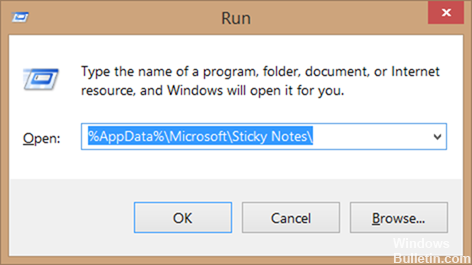
步骤1:同时按Windows和R键打开“运行”命令行。
步骤2:在“运行”字段中,键入以下路径,然后按Enter键。
AppData%Microsoft \粘滞便笺
2024年XNUMX月更新:
您现在可以使用此工具来防止 PC 问题,例如保护您免受文件丢失和恶意软件的侵害。 此外,它是优化计算机以获得最大性能的好方法。 该程序可轻松修复 Windows 系统上可能发生的常见错误 - 当您拥有触手可及的完美解决方案时,无需进行数小时的故障排除:
- 步骤1: 下载PC修复和优化工具 (Windows 10,8,7,XP,Vista - Microsoft金牌认证)。
- 步骤2:点击“开始扫描“找到可能导致PC问题的Windows注册表问题。
- 步骤3:点击“全部修复“解决所有问题。
步骤3:在Sticky Notes文件夹下,您应该看到StickyNotes文件(.SNT)。 双击该文件将不会给出任何结果,因为Windows不会将.NT扩展名与Sticky Notes或任何其他程序与默认设置相关联。
现在右键单击此StickyNotes(.SNT)文件并使用一个好的文字处理器打开它。 为获得最佳效果,我们建议您使用Microsoft Office Word程序打开该文件。
只要在Word中打开文件,便会在文档末尾显示实际内容。
从备份恢复
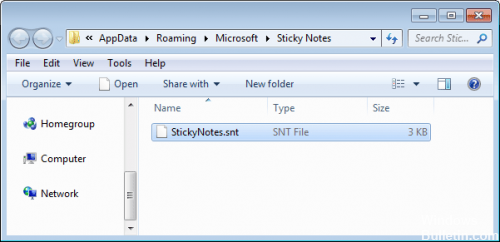
要在相同或不同的Windows 10设备上恢复自粘便笺,请执行以下操作:
- 打开文件资源管理器(Windows + E键)。
- 使用备份文件导航到文件夹位置。
- 右键单击plum.sqlite文件,然后选择Copy(Ctrl + C)。
- 使用Windows键+ R键组合打开“运行”命令。
- 输入以下路径,然后单击“确定”按钮:
%LOCALAPPDATA%\包\ Microsoft.MicrosoftStickyNotes_8wekyb3d8bbwe \ LocalState
- 右键单击该文件夹,然后选择“插入”(Ctrl + V)。
结论
扫描自粘笔记的想法非常好。 您可以随身携带,并提供各种功能,同时保持其简洁性和视觉吸引力。 如果您想继续使用便利贴,这些实用技巧将帮助您跟踪。
专家提示: 如果这些方法都不起作用,此修复工具会扫描存储库并替换损坏或丢失的文件。 在问题是由于系统损坏引起的大多数情况下,它都能很好地工作。 该工具还将优化您的系统以最大限度地提高性能。 它可以通过以下方式下载 点击这里

CCNA,Web开发人员,PC疑难解答
我是计算机爱好者和实践IT专业人员。 我在计算机编程,硬件故障排除和维修方面拥有多年的经验。 我专注于Web开发和数据库设计。 我还拥有网络设计和故障排除的CCNA认证。

